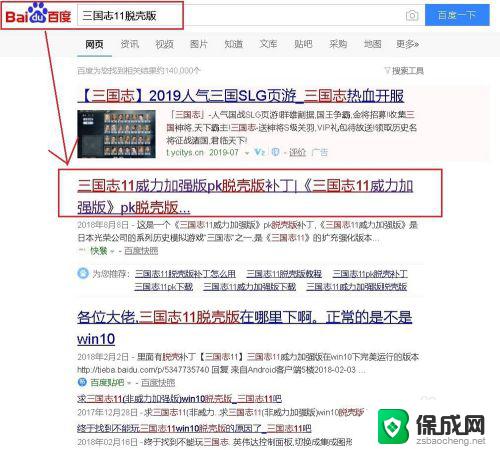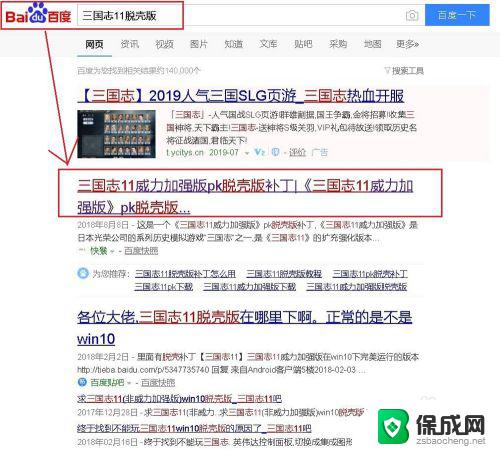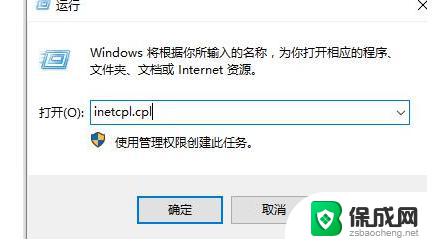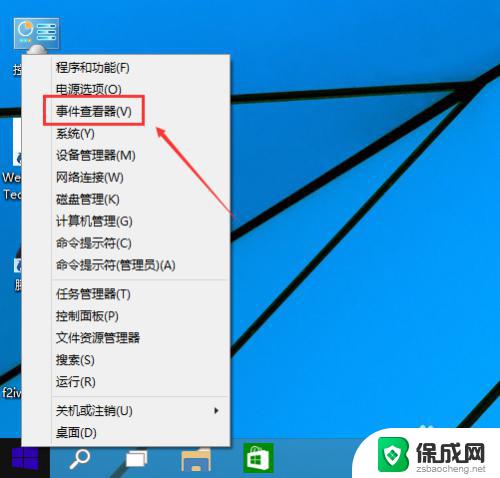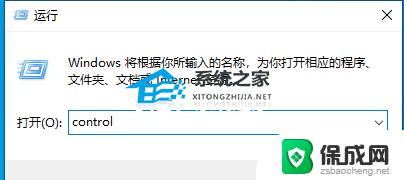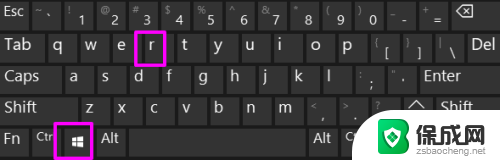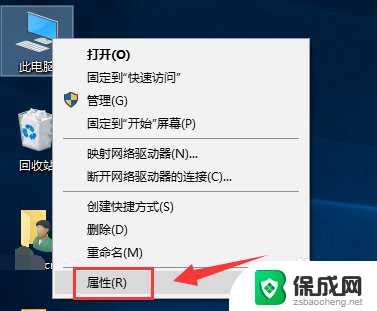win10如何玩三国志11威力加强版 WIN10三国志11威力加强版无法运行解决方法
win10如何玩三国志11威力加强版,WIN10三国志11威力加强版无法运行解决方法是许多游戏爱好者关注的热门话题,随着Windows 10操作系统的普及,许多玩家在尝试运行这款经典游戏时遇到了困扰。不用担心我们在这里为大家提供一些解决方法,帮助大家解决WIN10三国志11威力加强版无法运行的问题。无论是通过修改设置、安装补丁还是升级驱动,我们都将一一为大家详细介绍,让大家能够顺利畅玩这款经典游戏。
步骤如下:
1.第一步:
百度搜索“三国志11威力加强版脱壳补丁”,会出现多条搜索结果。
我们点击进入某一个链接,找到下载部分。点击下载,路径最好选择“桌面”方便查找;下载完成后,在电脑上会有一个压缩包。
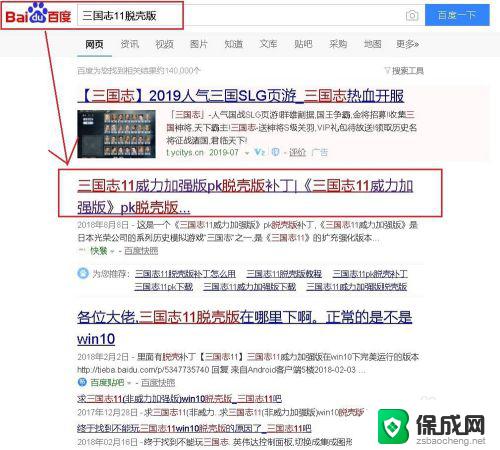
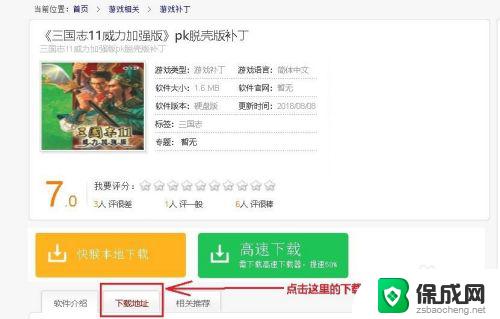
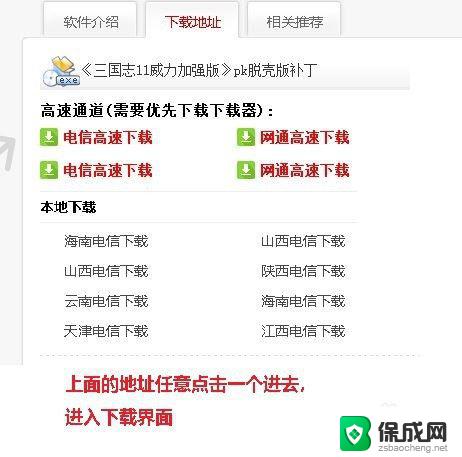

2.第二步:
解压这个压缩包,会获得一个文件夹;
打开后里面有个“san11pk”的exe文件。
选中这个exe文件,按下Ctrl+C复制这个文件。去找到你先前安装三国志11威力加强版所在的路径,比如我的游戏路径就是D:\San11PK TC。
进入这个路径后,按下Ctrl+V,将刚才复制的exe文件放到这里。
这时会弹出一个提示框,点击替换目标中的文件。
完成后,双击”san11pk“的exe文件,就可以正常打开游戏了。
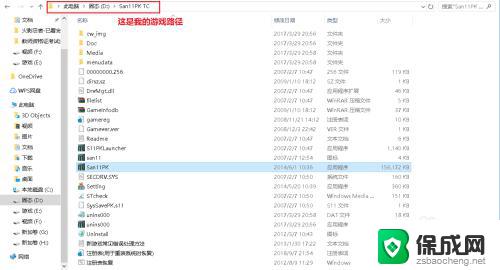
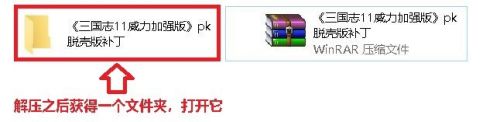
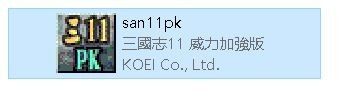
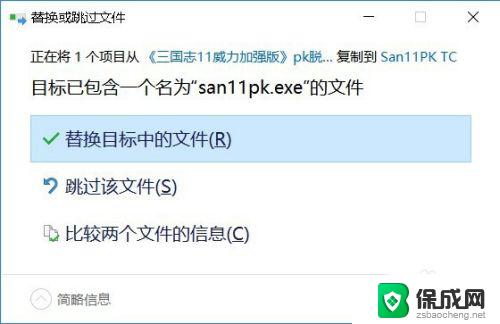
以上就是如何在win10玩三国志11威力加强版的全部内容,不了解的用户可以根据小编提供的方法进行操作,希望这篇文章能够对大家有所帮助。